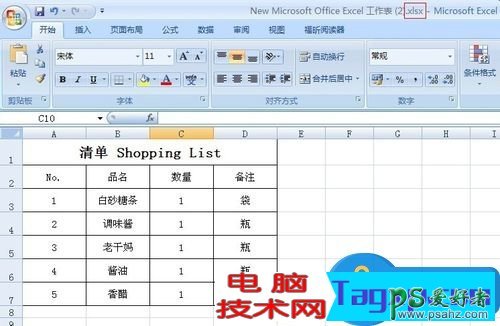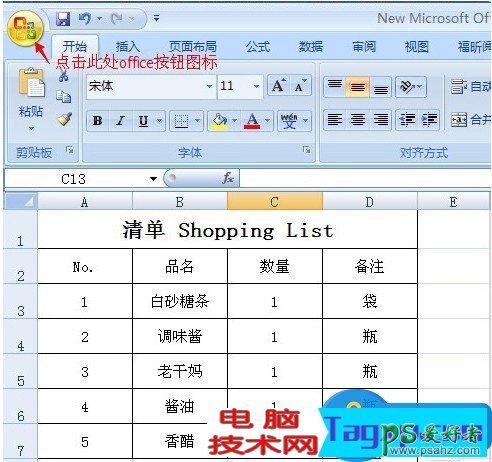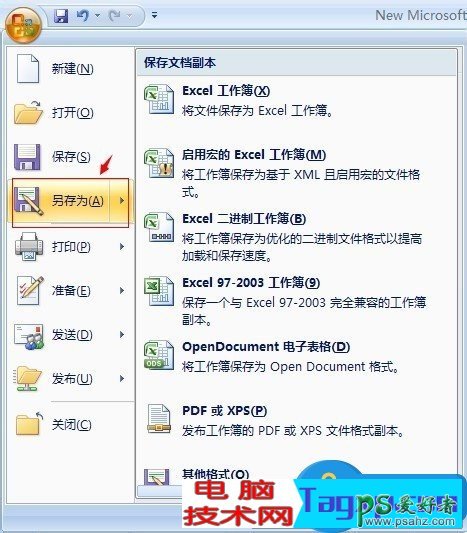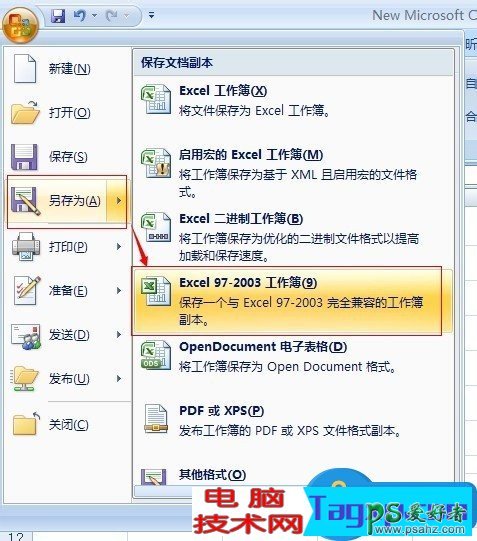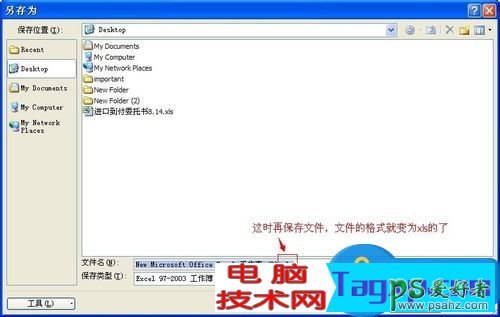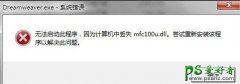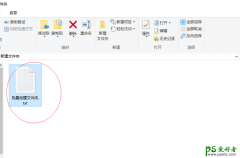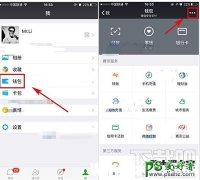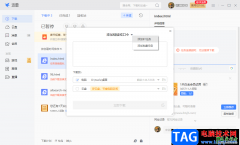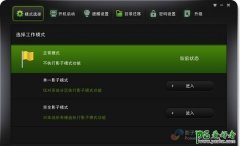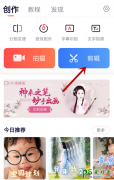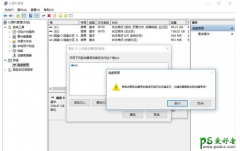xlsx转xls教程,Excel中xlsx转换xls文件的方法。
时间:2023-03-16 14:07 来源:教程资料 作者:xlsx转xls 阅读:次
xlsx转xls教程,Excel中xlsx转换xls文件的方法。我们在生活或者工作中,经常会遇到xlsx格式的文件,在Excel中是无法将它们打开的。那有没有什么办法使xlsx文件转换为xls文件呢?这样我们就可以打开xlsx格式的文件了。那如何在Excel中使xlsx文件快速转换为xls文件呢?现在下面就和大家说一下在Excel中xlsx转换xls文件的方法。
方法如下:
1、首先使用Excel 2007打开xlsx格式的文件。
2、找到左上角的office图标按钮,点击office按钮。
3、点击出来很多Excel的选项,向下找到“另存为”一栏。
4、这时右边对应出来“另存为”的“保存文档副本”选项,选中“Excel 97-2003 工作簿”。
5、弹出来“应存为”的对话框,可以看到文件名一栏的后缀为xls,点击“保存”,这样文件的格式变成xls,就可以用Excel 2003打开这个文件了。注意:在Excel 2003中无法打开xlsx文件,但在Excel 2007和Excel 2010中却可以打开xls文件。
6、此外,我们也可以下载兼容包软件来完成从xlsx文件到xls文件的转换。因为下载安装官方提供的兼容补丁后可以实现版本之间的互通,安装完成重启计算机,就可以用Excel 2003直接打开xlsx格式的文件了。
最新教程
推荐教程